- Tietämyskanta
- Markkinointi
- Mainokset
- Hallitse kampanjat HubSpotissa
Huomaa: Tämän artikkelin käännös on tarkoitettu vain tiedoksi. Käännös on luotu automaattisesti käännösohjelmiston avulla, eikä sitä ole välttämättä tarkistettu. Näin ollen tämän artikkelin englanninkielistä versiota on pidettävä hallitsevana versiona, joka sisältää uusimmat tiedot. Voit tutustua siihen täällä.
Hallitse kampanjat HubSpotissa
Päivitetty viimeksi: 19 kesäkuuta 2025
Mainostenestäjät saattavat estää osan tämän sivun sisällöstä. Voit estää tämän keskeyttämällä mainostenestäjän toiminnan selatessasi tietämyskantaa.
Saatavilla minkä tahansa seuraavan Tilauksen kanssa, paitsi jos toisin mainitaan:
Kun olet yhdistänyt Google Mainokset tili HubSpotiin, voit hallita kampanjat, mainosryhmiä, mainokset ja avainsanoja HubSpot Mainokset koontinäyttö.
Muokkaa kampanjat
HubSpotissa voit muokata mainoskampanjoiden nimiä, budjetteja ja aikatauluja. Mainoskampanjan muokkaaminen:
- Siirry HubSpot-tililläsi kohtaan Markkinointi > Mainokset.
- Vie hiiren kurssi kampanjan päälle ja valitse Näytä tiedot.
- Valitse oikeassa paneelissa Muokkaa.
- Tiedot-välilehdellä voit arvostelu mainoksen tietoja. Jos haluat lisätä tai päivittää mainokseen liittyvän kampanjan, napsauta Lisää markkinointi -pudotusvalikkoa ja valitse kampanja. Lisätietoja kampanjat luomisesta HubSpotissa.
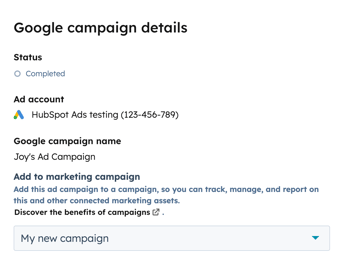
- Voit muokata mainoksen budjettia ja aikataulua:
- Napsauta yläreunassa Budjetti ja aikataulu -välilehteä.
- Muokkaa budjetin määrä kohdassa Budjetti. Valitse Tarjous.
- Jos haluat mukauttaa mainosjoukko kestoa, käytä päivämääränvalitsinkenttiä muuttaaksesi loppupäivää tai -aikaa.
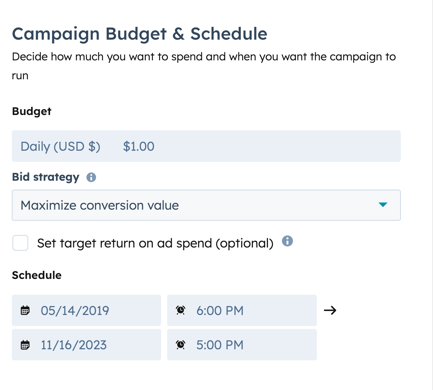
- Voit myös luoda uuden yhteystiedot mainoskampanjastasi. Tämä on valinnainen.
- Napsauta yläreunassa Automaatio.
- Kirjoita uudelle luettelo nimi.
- Napsauta Luo luettelo.
- Kun olet tehnyt muutokset, valitse oikeassa yläkulmassa Julkaise muutokset.
Hallitse mainosryhmiäsi
Voit muokata mainosryhmien budjettia, aikataulutusasetuksia ja muita yksityiskohtia:
- Siirry HubSpot-tililläsi kohtaan Markkinointi > Mainokset.
- Napsauta mainokset koontinäyttö sen mainosryhmä tai mainoksen kampanjaa, jota haluat muokata.
- Muokkaa mainosryhmä tietoja:
- Vie hiiren kursori sen mainosryhmä päälle, jota haluat muokata, ja valitse sitten Muokkaa.
- Kohdassa Mainosryhmä nimi voit syöttää uuden mainosryhmä nimen.
- Jos haluat muokata budjettia tai aikataulua, siirry Budjetti ja aikataulu -välilehdelle.
- Napsauta Julkaise muutokset.
- Jos haluat ottaa mainosryhmä käyttöön tai keskeyttää sen, vaihda mainosryhmä nimen vieressä olevaa kytkintä päälle tai pois.
- Voit poistaa mainosryhmä:
- Vie hiiren kursori mainosryhmätaulukossa sen mainosryhmä päälle, jonka haluat poistaa, ja valitse sitten Poista.
- Vahvista poistaminen valitsemalla valintaikkunassa Poista mainosryhmä.
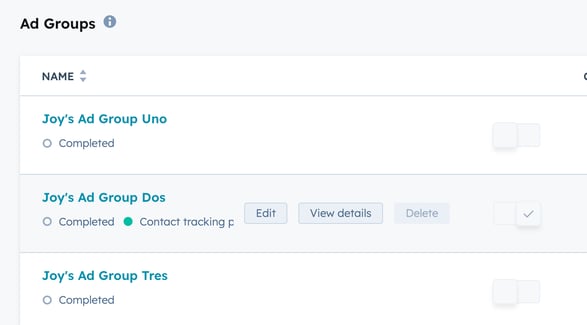
mainosryhmä avainsanojen hallinta
Voit luoda, ottaa käyttöön, keskeyttää tai poistaa avainsanoja napsauttamalla mainosryhmä.
- Siirry HubSpot-tililläsi kohtaan Markkinointi > Mainokset.
- Napsauta mainokset koontinäyttö sen mainosryhmä tai mainoksen kampanjaa, jota haluat muokata.
- Napsauta mainosryhmä, jonka haluat päivittää.
- Uuden avainsanan luominen:
- Napsauta avainsanat-taulukon oikeassa yläkulmassa Lisää avainsanoja.
-
- Kirjoita oikeassa paneelissa uusi avainsana ja vastaavuustyyppi. Voit lukea lisää ottelutyyppien toiminnasta Google Mainokset dokumentaatiosta.
- Jos haluat luoda lisää avainsanoja, valitse Lisää avainsana.
- Kun olet valmis, napsauta Lisää.
- Jos haluat ottaa avainsanan käyttöön tai keskeyttää sen, kytke kytkin päälle tai pois avainsanan nimen vieressä.
- Voit poistaa avainsanan:
- Poista avainsanat: Vie hiiren kursori avainsanan päälle avainsanataulukossa ja valitse sitten Toiminnot.
- Valitse Poista.
- Vahvista poistaminen valitsemalla valintaikkunassa Poista avainsana.
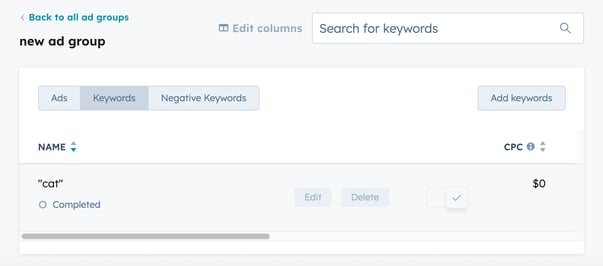
ads
BETA
Kiitos palautteestasi. Se on meille erittäin tärkeää.
Tätä lomaketta käytetään vain dokumentaation palautteeseen. Lue, miten saat apua HubSpotin kanssa.